Већ скоро месец дана користим Андроид уређај као главни телефон, тачније модел Nexus 5, и заиста ми прија већи екран. Поред свих корисних функција и апликација које нуди, посебно сам импресиониран апликацијом за камеру. Њене перформансе су изванредне; фокус је прецизан, нова опција замућења је веома корисна, а захваљујући њој, сада могу да направим сасвим пристојне фотографије, што раније није био случај. Међутим, један проблем који се повремено јавља је грешка „Не могу да се повежем са камером“, која се појављује приликом покретања апликације. У почетку је било довољно да се вратим на почетни екран и поново покренем апликацију, али јуче то није помогло, па сам потражио решење на интернету. Испоставило се да је грешка „Не могу да се повежем са камером“ прилично честа међу корисницима Андроид уређаја, посебно корисницима Nexus 5 телефона. За ове кориснике, проблем је константан, а компанија Google је потврдила да је реч о грешци која ће бити отклоњена у наредном ажурирању. Ипак, проблем није карактеристичан само за Nexus 5, па ево неколико могућих узрока и решења.
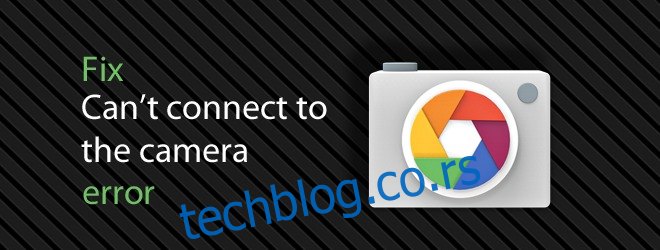
Могући узроци
Мој Nexus 5 није рутован, иако сам на интернету пронашао коментаре корисника који тврде да је грешка повезана са РОМ-ом који се користи. То може бити узрок, али генерално, постоје два главна разлога за појаву ове грешке. Први је да нека друга апликација користи камеру. Ако сте недавно инсталирали нову апликацију за камеру, покушајте да је затворите и проверите да ли то решава проблем. На Nexus 5 уређајима, као могући кривац је идентификован Skype.
Други могући узрок је начин на који излазите из апликације за камеру. Чини се да ако приликом изласка из апликације притиснете дугме „почетак“, већа је вероватноћа да ће се грешка појавити. Ако сте навикли да користите дугме „почетак“ за повратак на почетни екран, размислите о томе да за излазак из апликације користите дугме „назад“.
Шта учинити када се грешка појави?
Представљам четири начина који би могли да вам помогну да поново покренете апликацију за камеру. Један од ових начина је увек био ефикасан у мом случају када би се грешка појавила.
- Пребаците се на другу апликацију, а затим се вратите на апликацију за камеру. Притисните дугме „назад“ да бисте изашли из апликације за камеру, а затим је поново отворите. Иако ово није најпоузданији метод, он је најбржи.
- Затворите све апликације које би могле да користе камеру. Идите на Подешавања > Батерија и проверите да ли је „mm-qcamera-daemon“ активан. Затворите све апликације и покрените апликацију за камеру да бисте видели да ли се проблем решио.
- Изађите из апликације и поново је покрените. Ово обично функционише. Ако не, покушајте принудно да зауставите апликацију и обришете кеш меморију. Ови кораци могу звучати драстично, али су често ефикасни.
- Ако ништа друго не помогне, поново покрените телефон. Пре поновног покретања, затворите све активне апликације. Код мене је овај метод био успешан када ниједан други није деловао, и до сада се грешка није поновила.
Могу ли да избегнем ову грешку?
Везу између дугмета „почетак/назад“ сам открио тек недавно, и нисам имао довољно времена да испробам да ли је то главни узрок. Ако се грешка често појављује, обратите пажњу на то како излазите из апликације. Ако промена дугмета које користите за излазак из апликације смањи појаву грешке, тада сте пронашли решење. Ако сте недавно инсталирали нову апликацију за камеру, покушајте да је уклоните. Неке апликације које су се показале проблематичним су Skype (за који је објављено ажурирање), Snapchat и WhatsApp. Чини се да не можете много да урадите да бисте је потпуно избегли, али ови брзи трикови би могли да помогну.
Међутим, неки корисници су приметили да је могуће да је у питању хардверски проблем, и да је детаљан преглед унутрашњости телефона решио проблем. У том случају, можда ћете морати да однесете телефон на проверу ако ништа друго не помогне. Корисници Nexus 5 телефона ће морати да сачекају ажурирање Android 4.4.3 и за сада се задовоље овим привременим решењима.